Bugün size Google Chrome tarayıcısında her sitede karanlık modu nasıl hızlı bir şekilde açacağınızı anlatacağız. İnanın çok kolay ve basit.
Tüm ayarlar ve testler bir dizüstü bilgisayarda yapıldı Huawei MateBook 14'ler, nazikçe temsil tarafından sağlanan Huawei Ukrayna'da.
Karanlık Mod artık Windows 10/11, iOS 15 ve dahil olmak üzere her yerde Android 12. Chrome, Firefox, Safari ve Edge gibi web tarayıcıları da karanlık modu kullanır. Tarayıcılar artık Preferen özelliği sayesinde web sitelerine otomatik karanlık mod ekliyorces-Renk uyumu.
Bazı siteler ayrıca karanlık mod sunar. Örneğin, karanlık modu etkinleştirebilirsiniz. YouTube, Twitter veya birkaç tıklamayla Slack. Bu yeterince harika, ancak kim yeni bir siteyi her ziyaret ettiğinde bu seçeneği ayrı ayrı etkinleştirmek ister?
Windows 10, macOS, iOS veya Androidkullandığınız tüm uygulamalar karanlık modu açtığınızı bilecek ve bu modu otomatik olarak açabilecekler.
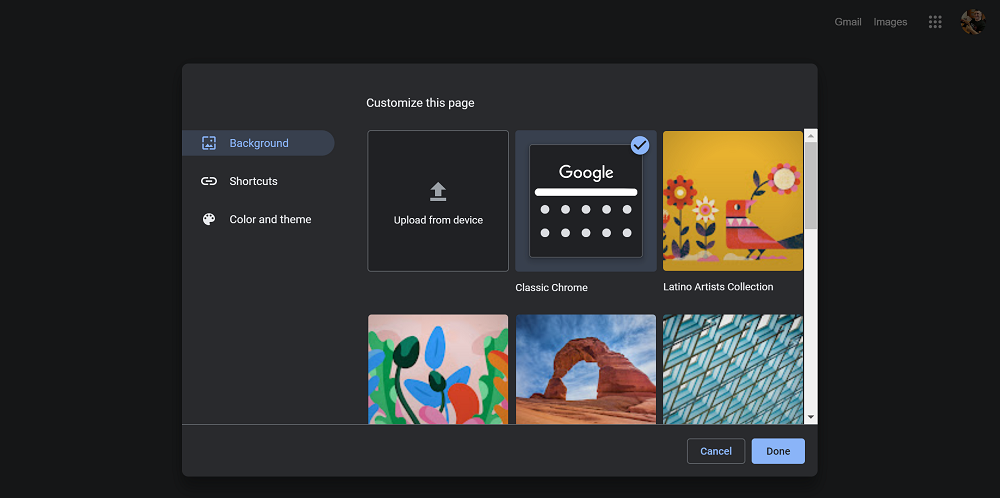
Google krom yerleşik bir karanlık modu vardır. Web siteleri, sitenin desteklemesi koşuluyla, kullanırsanız otomatik olarak karanlık moda geçebilir. Ancak çoğu web sitesinde otomatik karanlık mod veya başka bir karanlık mod yoktur. Ancak yine de bu modu hemen hemen tüm web siteleri için etkinleştirebilirsiniz.
Tüm sitelerde karanlık mod nasıl etkinleştirilir
Bunun, herhangi bir zamanda değiştirilebilen veya kaldırılabilen deneysel bir ayar olduğunu unutmayın. Bir gün Chrome'un ayarlar ekranındaki bir seçeneğe geçebilir veya tamamen kaybolabilir.
Google Chrome'daki her sitede karanlık modu etkinleştirmek için şunları yapmanız gerekir:
- Bulmak için yazın Krom: // bayrakları Chrome arama çubuğunda ve Enter'a basın.
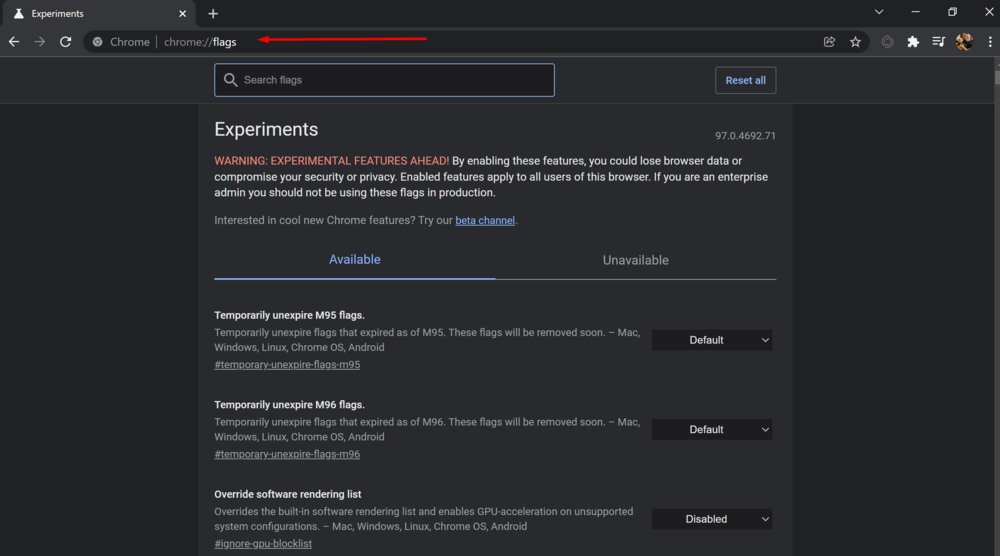
- Bul onu Karanlık modu (Karanlık Mod) sayfanın üst kısmındaki arama kutusunda Deneyler (Deneyler).

- sağındaki kutucuğu işaretleyin Karanlık bir tema kullanarak tüm web içeriğini otomatik olarak oluştur - Mac, Windows, Linux, Chrome OS, Android (Web içeriği için karanlık modu zorla)
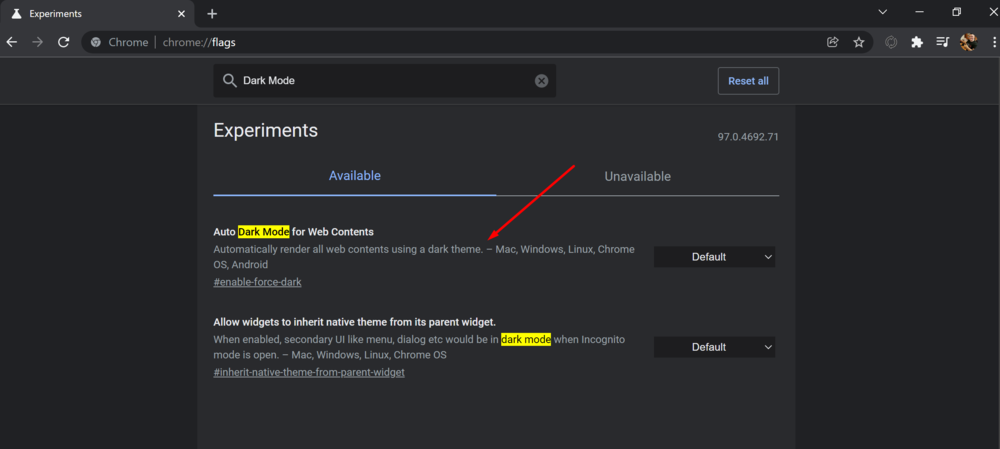 ve seçin Etkin (Etkin) varsayılan ayar olarak.
ve seçin Etkin (Etkin) varsayılan ayar olarak.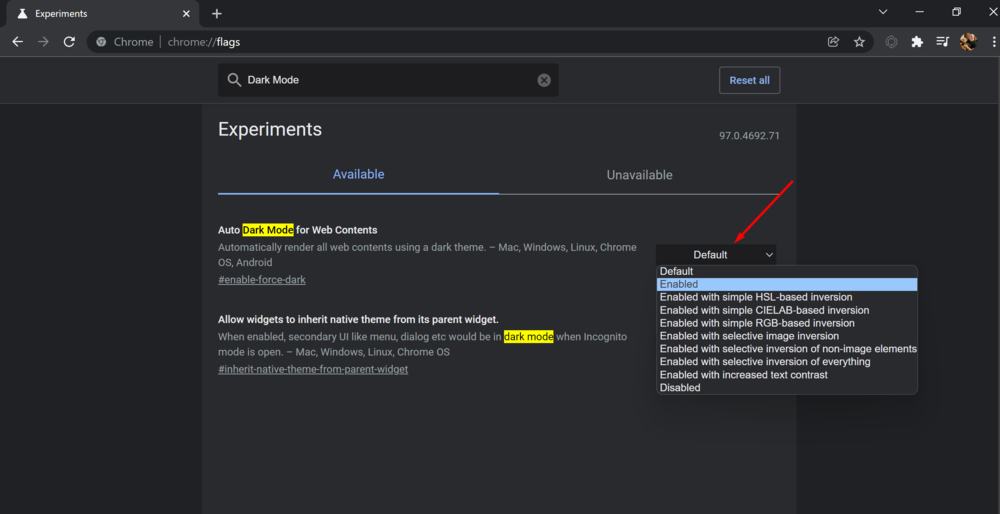
- Basmak Yeniden başlat (Yeniden Başlat) Chrome'u yeniden başlatmak için.
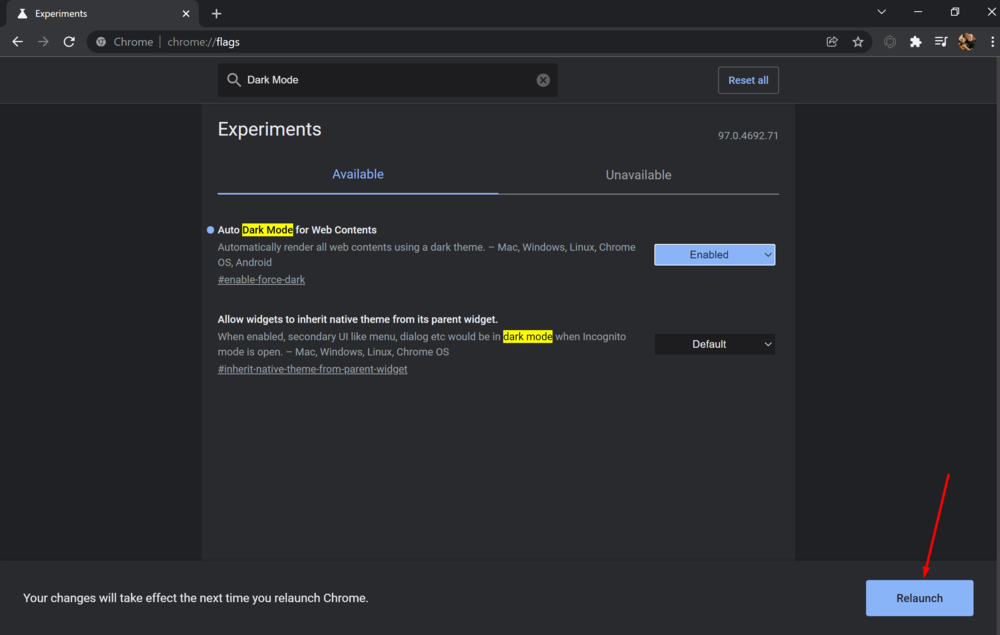 Chrome, tüm açık web sayfalarını kapatacak ve yeniden başlatacaktır. Tarayıcıyı yeniden başlatmadan önce, metin alanlarına yazdıklarınız gibi bu sayfalardaki tüm içeriği kaydettiğinizden emin olun.
Chrome, tüm açık web sayfalarını kapatacak ve yeniden başlatacaktır. Tarayıcıyı yeniden başlatmadan önce, metin alanlarına yazdıklarınız gibi bu sayfalardaki tüm içeriği kaydettiğinizden emin olun.
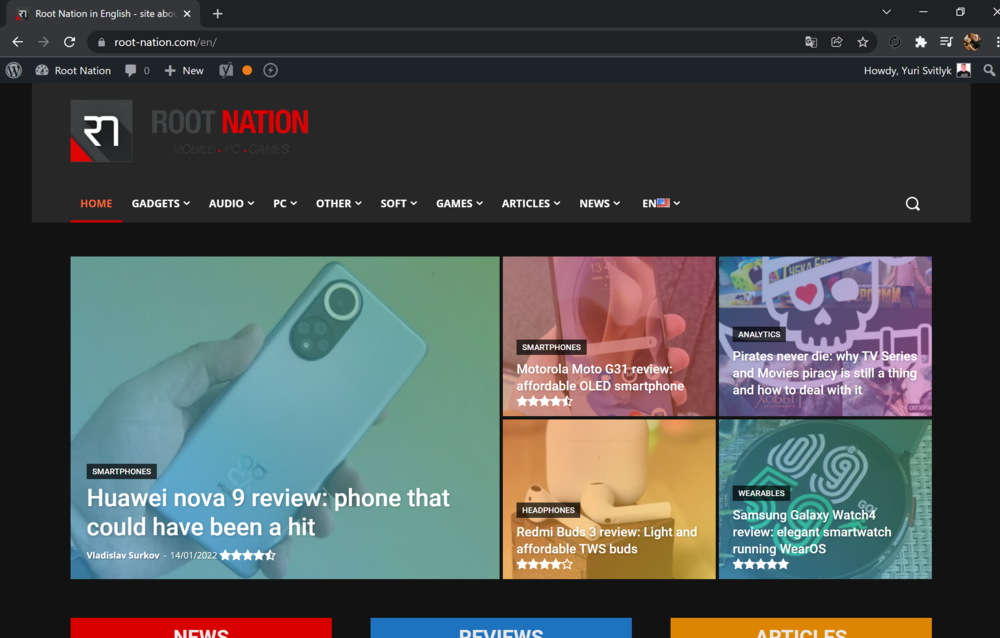
Artık tüm web siteleri karanlık modda görüntülenecek. OLED ekranlı bir dizüstü bilgisayar ekranında çok etkileyici görünüyor, örneğin ASUS ZenBook 13 Oled (UX325).
Ayrıca okuyun: Gözden geçirmek ASUS ZenBook 13 OLED (UX325): OLED ekranlı evrensel ultrabook
Siteler için karanlık moddan hoşlanmıyorsanız, geri dönün Deneyler (Deneyler) Chrome'da bu ayarı şu şekilde değiştirin: Varsayılan (Varsayılan) ve tarayıcıyı yeniden başlatın. Bu seçeneği devre dışı bıraktığınızda tarayıcı web sitesi renkleriyle uğraşmayı bırakacaktır.
